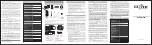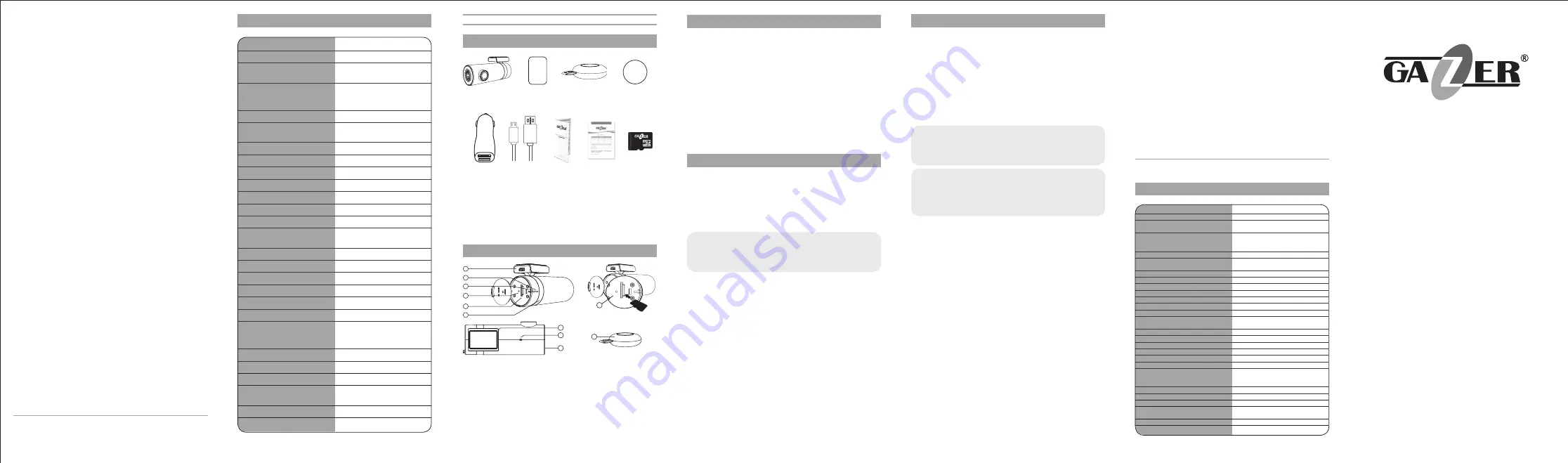
Кількість камер
1
Кут огляду
140°
Максимальна роздільна
здатність відео
Full HD (1920x1080)
Об’єктив
6-шаровий, скляний, з
просвітленою лінзою та
апертурою F1.8
Сенсор
1/2.7"
Можливість повороту камери
Поворот корпуса пристрою
по вертикалі на 270°
Параметри відео
H.264, MP4
Функція WDR
Так
Запис звуку
Так
Вимкнення мікрофону
Так
Micro USB інтерфейс
Так
Підтримка карт пам’яті
micro SDHC, до 32 Гб
Титрування дати та часу
Так
Автоматичне увімкнення при
подачі живлення
Так
Циклічний запис відео
Так
Тип кріплення на скло
На 3М скотчі
G-сенсор
Так
Режим паркування
Так
Wi-Fi
2,4 GHz
Time-Lapse запис
Так, у режимі паркування
Живлення
5В, БЖ 12/24В від
автомобільної розетки з до-
датковим роз’ємом USB 1A
Акумуляторна батарея
Вбудована, 250 mAh
Габарити, мм
87х35х43.5
Вага, грам
74
Розмір 1 хвилини запису
Full HD
60 Мб
Розмір 1 хвилини запису HD
53 Мб
Розмір 1 хвилини запису SD
22 Мб
3. Перегляд відео
Перегляд відео в реальному часі.
Для перегляду відео
в реальному часі підключіть мобільний пристрій до реєстратора
та відкрийте «
Gazer Viewer»
, потім у вкладці «
Камера
»
натисніть на кнопку «
Play
».
Перегляд записаних відеофайлів.
У повноекранному режимі
перегляду відео в реальному часі перетягніть повзунок у нижній
частині екрана або перегорніть екран вправо для пошуку
потрібного фрагмента відео. Для зручного пошуку потрібних
фрагментів також доступна галерея зі скріншотів відеороликів
та часом запису.
Завантаження фрагмента відео.
У повноекранному режимі
перегляду відео натисніть на іконку «
Ножницы
», щоб перейти
в режим редагування (нарізки) відео та завантаження потрібних
відеофрагментів на мобільний пристрій. Для пошуку потрібного
фрагмента скористайтеся верхнім повзунком. Для налашту-
вання точного часу та тривалості редагованого об’єкту скори-
стайтеся нижніми повзунками. Для завантаження виділеного
відеофрагмента натисніть на кнопку «
Загрузить
».
4. Зйомка фото
Для зйомки фото натисніть кнопку на пульті ДУ. Для запису
10-секундного відеоролика разом з фотографуванням акти-
вуйте пункт «
Фото с 10 секундным видеороликом
» в меню
налаштувань. У такому разі, при натисканні кнопки на
пульті ДУ, реєстратор збереже фото та 10-секундний відеоролик
(5 секунд до натискання на кнопку та 5 секунд після натискан-
ня). Дані фото та відеоролики зберігаються на карті пам’яті
реєстратора, а також автоматично завантажуються на Ваш
мобільний пристрій.
5. Публікація фото та відео
У вкладці «
Альбомы
» доступні всі відзняті фото, короткі
відеоролики та збережені вручну відеозаписи. Для публікації
фото або відео оберіть необхідний файл і натисніть на іконку
«
Опубликовать
».
6. Синхронізація пульта ДУ з відеореєстратором
Якщо реєстратор не реагує на сигнали пульта дистанційного
управління, перевірте коректність роботи LED-індикатора
на корпусі пульта. Якщо індикатор роботи підсвічується при
натисканні на кнопку, перейдіть в «
Настройки
», далі «
Допол
-
нительные настройки
», та виконуйте вказівки, описані в пункті
«
Сопряжение пульта управления
». Якщо індикатор роботи на
пульті не підсвічується, це означає, що встановлена акумуляторна
батарея вийшла з ладу. В такому випадку, зніміть задню кришку
пульта та замініть батарею.
7. Pежим паркування
При постійно підключеному живленні та при відсутності будь-
яких впливів на пристрій (G-сенсор не реєструє вібрації) про-
тягом 10 хвилин, реєстратор автоматично переходить в режим
паркування та починає запис відео в режимі сповільненої зйомки
для економії місця на карті пам’яті. При спрацьовуванні G-сенсора
через 5 секунд реєстратор повертається до звичайного режиму ро-
боти. Режим сповільненої зйомки (в меню налаштувань - «
Режим
замедленной съемки
») можна активувати тільки при увімкненому
режимі паркування (в меню налаштувань – «
Режим парковки
»).
Детальна інструкція по експлуатації доступна для заван
-
таження на сайті www.gazer.com.
1. Віддалене управління
Відеореєстратор підтримує функцію управління через мобільний
пристрій на ОС iOS або Android. Для цього завантажте на мобільний
пристрій додаток «
Gazer Viewer
» з Play Mаркет або App Store.
2. Підключення камери
Для iOS.
В налаштуваннях Wi-Fi оберіть мережу «
Wi-Fi_Gazer
F720
» та здійсніть підключення. Пароль за замовчуванням -
1234567890
. Після чого запустіть додаток «
Gazer Viewer
» та
натисніть кнопку «
Обновить
» для підключення до реєстратора.
Для Android.
Відкрийте додаток «
Gazer Viewer
». Натисніть
кнопку «
+
» для пошуку в реальному часі, оберіть «
Gazer
F720
» та здійсніть підключення. Пароль за замовчуванням:
1234567890
.
Примітка:
У разі втрати пароля необхідно здійснити
скидання налаштувань до заводських. Для цього натисніть
та утримуйте протягом 5 секунд кнопку «
Reset
» на корпусі
реєстратора. Пароль за замовчуванням:
1234567890
.
Рекомендація:
Перед початком використання пристрою
рекомендуємо змінити встановлений за замовчуван-
ням пароль (
1234567890
). Для цього перейдіть в меню
«Настройки»/«Настройки камеры»
та введіть свій
пароль в поле «
Пароль камеры
».
UA
4.
Вставте карту пам’яті в пристрій. Зверніть увагу на
правильність встановлення. Карта пам’яті повинна встановлю-
ватися без зусиль, до звуку клацання фіксатора, контактами в
бік об’єктива (див. пункт 10, с. 11).
5.
Приєднайте кабель живлення до реєстратора. При подачі
сигналу АСС автомобіля пристрій автоматично увімкнеться, після
чого ви почуєте характерний звуковий сигнал.
Примітки:
•
Реєстратор оснащений функцією автоматичного переворо
-
ту відео, тому не має значення, яким боком встановлений
реєстратор щодо горизонту (при необхідності, пристрій ав
-
томатично переверне зображення на 180°).
•
Пристрій підтримує карти пам’яті об’ємом до 32 Гб. Карта
пам’яті повинна бути відформатована в системі FAT32. Не
вставляйте та не виймайте карту пам’яті під час роботи
реєстратора.
•
Кабель живлення реєстратора повинен бути підключений
до виходу 2.1А на автомобільному зарядному пристрої,
додатковий вихід USB 1А можна використовувати для за
-
рядки портативних пристроїв.
•
Ви можете встановити пульт ДУ на приладовій панелі або
на рульовому колесі. Не фіксуйте пульт на місці розкриття
подушки безпеки.
Увага!
Пам’ятайте, що після встановлення кріплення на
лобовому склі Ви не зможете змінити положення
реєстратора по горизонталі. Зміна кута нахилу буде до-
ступною тільки по вертикалі.
Особливості використання
Встановлення та підключення
Застереження
Технічні характеристики
Технические характеристики
•
Не використовуйте хімічні засоби для очищення пристрою.
Для очищення лінзи реєстратора скористайтеся м’якою тка-
ниною або набором для очищення об’єктивів. Не слід вико-
ристовувати паперові серветки або рушники.
•
Уникайте ударів, падінь і механічних пошкоджень пристрою.
•
Температура зберігання: від -20°С до +70°С.
Температура експлуатації: від +5°С до + 40°С.
•
Не намагайтеся ремонтувати відеореєстратор самостійно.
У разі виникнення будь-яких поломок, зверніться до про-
давця або в сервісний центр.
•
Завод-виробник і продавець не несуть відповідальності за
збитки, а також упущену вигоду, що виникли в результаті
використання відеозаписів і даних, отриманих за допомогою
реєстратора.
Количество камер
1
Угол обзора
140°
Максимальное разрешение
видео
Full HD (1920x1080)
Объектив
6-слойный, стеклянный,
с просветленной линзой
и апертурой F1.8
Сенсор
1/2.7"
Возможность поворота
камеры
Поворот корпуса устройства
по вертикали на 270°
Параметры видео
H.264, MP4
Функция WDR
Да
Запись звука
Да
Отключение микрофона
Да
Micro USB интерфейс
Да
Поддержка карт памяти
micro SDHC, до 32 Гб
Титрование даты и времени
Да
Автоматическое включение
при подаче питания
Да
Циклическая запись видео
Да
Тип крепления на стекло
На 3М скотче
G-сенсор
Да
Режим парковки
Да
Wi-Fi
2,4 GHz
Time-Lapse запись
Да, в режиме парковки
Питание
5В, БП 12/24В от автомо-
бильной розетки с дополни-
тельным разъемом USB 1A
Аккумуляторная батарея
Встроенная, 250 mAh
Габариты, мм
87х35х43.5
Вес, грамм
74
Размер 1 минуты записи
Full HD
60 Мб
Размер 1 минуты записи HD
53 Мб
Размер 1 минуты записи SD
22 Мб
1.
Перед встановленням знежирте поверхню лобового скла.
Переконайтеся, що місце встановлення сухе та чисте. Не встанов-
люйте кріплення на 3М скотчі при температурі нижче +5°С.
2.
Перед встановленням приміряйте точне положення
реєстратора на лобовому склі. Обведіть місце кріплення маркером.
3.
Зніміть захисну плівку з 3М скотча та зафіксуйте реєстратор
в попередньо обраному місці.
нужных фрагментов также доступна галерея со скриншотами
видеороликов и временем записи.
Загрузка фрагмента видео.
В полноэкранном режиме про-
смотра видео нажмите на иконку «
Ножницы
», чтобы перейти
в режим редактирования (нарезки) видео и загрузки нужных
видеофрагментов на мобильное устройство. Для поиска нужно-
го фрагмента воспользуйтесь верхним ползунком. Для настрой-
ки точного времени и длительности редактируемого объекта
воспользуйтесь нижними ползунками. Для загрузки выделен-
ного видеофрагмента нажмите на кнопку «
Загрузить
».
4. Съемка фото
Для съемки фото нажмите кнопку на пульте ДУ. Для записи
10-секундного видеоролика вместе с фотосъемкой активируй-
те пункт «
Фото с 10 секундным видеороликом
» в меню
настроек. В таком случае, при нажатии кнопки на пульте ДУ,
видеорегистратор сохранит фото и 10-секундный видеоро-
лик (5 секунд до нажатия на кнопку и 5 секунд после нажа-
тия). Данные фото и видеоролики хранятся на карте памяти
регистратора, а также автоматически загружаются на Ваше
мобильное устройство.
5. Публикация фото и видео
Во вкладке «
Альбомы
» доступны все отснятые фото, корот-
кие видеоролики и сохраненные вручную видеозаписи. Для
публикации фото или видео выберите необходимый файл и
нажмите на иконку «
Опубликовать
».
6. Сопряжение пульта ДУ с видеорегистратором
Если регистратор не реагирует на сигналы пульта дистанционно-
го управления, проверьте корректность работы LED-индикатора
на корпусе пульта. Если индикатор работы подсвечивается
при нажатии на кнопку, перейдите в «
Настройки
», далее
«
Дополнительные настройки
», затем следуйте инструк-
циям, описанным в пункте «
Сопряжение пульта управле
-
ния
». Если индикатор работы на пульте не подсвечивается,
это означает, что установленная аккумуляторная батарея
вышла из строя. В таком случае, снимите заднюю крышку
пульта и замените батарею.
7. Pежим парковки
При постоянно подключенном питании и при отсутствии
каких-либо воздействий на устройство (G-сенсор не регистри-
рует вибрации) в течение 10 минут, регистратор автоматиче-
ски переходит в «
Режим парковки
» и начинает запись видео
в режиме «
Замедленной съемки
» для экономии места на кар-
те памяти (режим «
Замедленной съемки
» можно активиро-
вать только при включенном «
Режиме парковки
»). При сра-
батывании G-сенсора через 5 секунд регистратор возвращается
в стандартный режим работы.
Детальная инструкция по эксплуатации доступна для за
-
грузки на сайте
www.gazer.com.
MOBILE VIDEO RECORDER
GAZER F720
USER MANUAL
-9-
-10-
-12-
-13-
-14-
Елементи управління
Комплектація
Відеореєстратор
Gazer F720
Наклейка для
кріплення
пульта ДУ
Посібник
користувача
Додаткова
смуга 3М
скотчу
Автомобільний
адаптер
живлення
12/24В*
Гарантійний
талон
Пульт ДУ
USB
кабель
3,5 мм
Карта
пам’яті
micro SDHC
Gazer 16 Гб
(10 class)**
1
2
3
4
5
6
7
8
9
11
7
8
9
11
1. USB роз’єм:
роз’єм жив-
лення.
2. Індикатор запису:
по-
маранчевий - реєстратор
в режимі запису.
3. Індикатор паркуван
-
ня:
синій - реєстратор в
режимі паркування.
4. Reset:
кнопка скидання.
5. Слот для micro SD кар
-
ти пам’яті
6. Поворотний механізм
кріплення
7. Кріплення
8. Мікрофон
9. Динамік
10. Схема встановлення кар
-
ти пам’яті
в micro SD слот.
11. Пульт ДУ
10
*1х USB - для зарядки портативних пристроїв; 1х USB - для
підключення живлення до реєстратора.
**Залежно від регіону.
-11-